Caso seja uma nova instalação ou uma instalação em um novo computador ou até em um computador formatado ao executar o DJMonitor abrirá a tela Terminal não cadastrado, conforme imagem abaixo. Essa mensagem é exibida pois o DJMonitor utiliza o hardware e software do computador para calcular a chave do terminal e ao realizar a instalação do mesmo em umas das situações citadas anteriormente a chave do terminal será diferente.
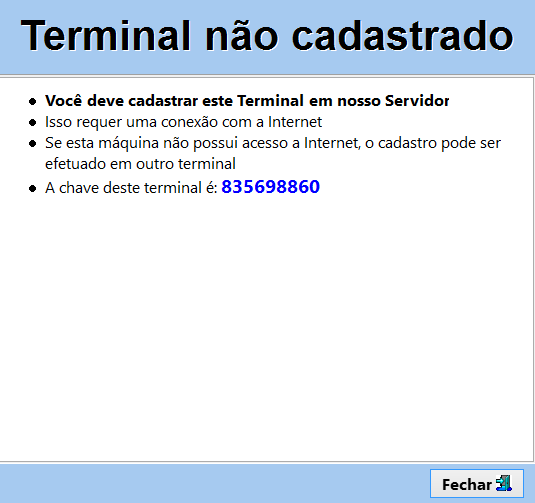
Imagem - Terminal não cadastrado.
1 - Clique em Fechar, após isso será exibido a tela Assistente de Registro do DJMonitor, conforme imagem abaixo.
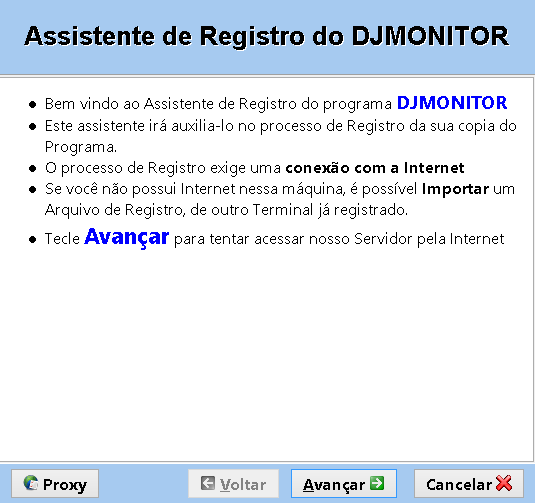
Imagem - Assistente de Registro do DJMonitor.
2 - Se o computador utilizar proxy será necessário configurá-lo no assistente, caso proxy não seja utilizado clique em Avançar. Para isso clique em Proxy e abria a janela de configuração de proxy, conforme imagem abaixo.
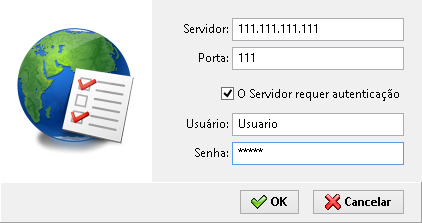
Imagem - Tela de configuração de Proxy.
2.1 - Preencha as informações do proxy e clique em OK, você voltará a tela do Assistente do Registro do DJMonitor, após isso clique em Avançar.
3 - Será exibido a tela Acesso a sua Conta em nosso Servidor, conforme imagem abaixo, selecione Sou Cadastrado e depois clique em Avançar.
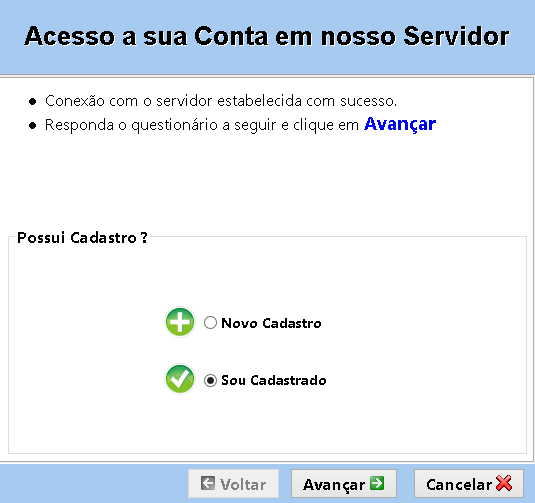
Imagem - Acesso a sua Conta em nosso Servidor.
4 - Será exibido a janela Acesso a sua Conta em nosso Servidor, conforme imagem abaixo. Informe o CNPJ e Senha da empresa e clique em Avançar. Caso tenha esquecido a senha clique em Esqueci a Senha e a senha será enviada ao e-mail cadastrado. Caso não tenha mais acesso ou tenha esquecido o e-mail cadastrado entre em contato com o nosso suporte através do nosso chat online.
Imagem - Acesso a sua Conta em nosso Servidor.
5 - Será exibido a tela Dados Cadastrais da sua Empresa, conforme imagem abaixo, clique em Avançar. Caso deseja fazer alguma alteração clique em Alterar Dados, realize a alteração necessárias e clique em Avançar.
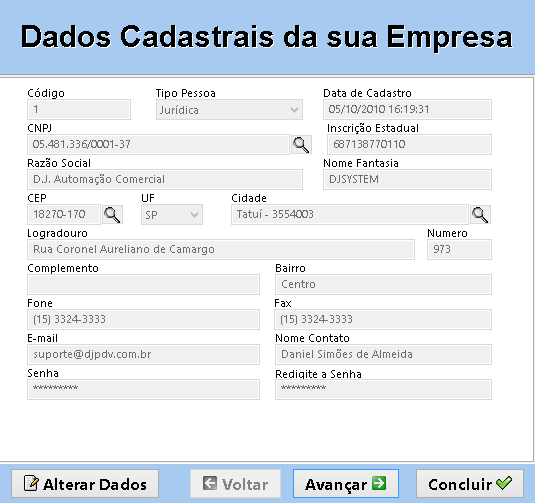
Imagem -Dados Cadastrais da Empresa.
6 - Será exibida a tela Licenciamento de Uso, conforme imagem abaixo, selecione a opção Gerenciar Terminais Cadastrados e clique em Avançar.
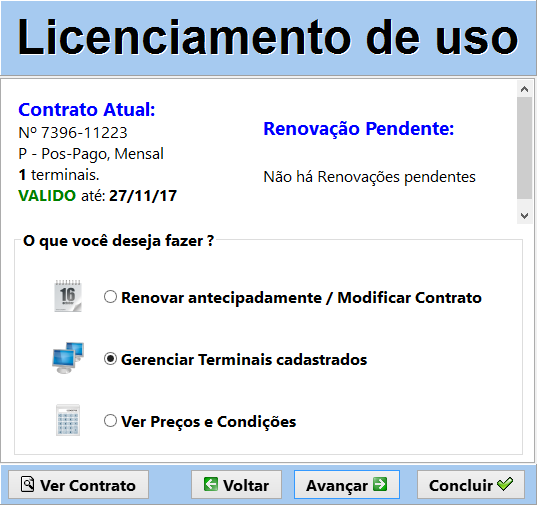
Imagem - Licenciamento de Uso.
7 - Será exibida a tela Gerenciar Terminais Cadastrados listando os terminais e ECFs cadastrados da empresa, conforme imagens abaixo.
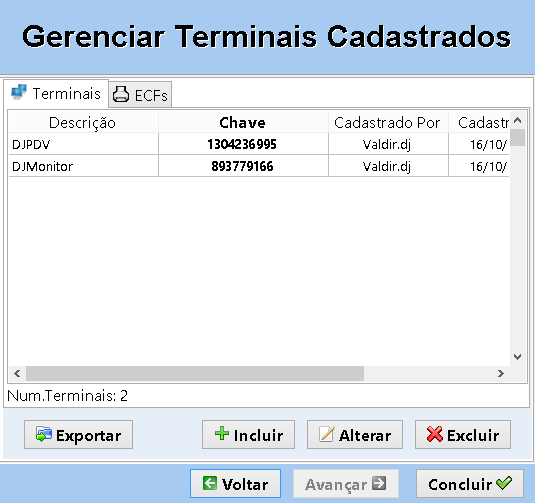
Imagem - Gerenciar Terminais Cadastrados - Terminais.
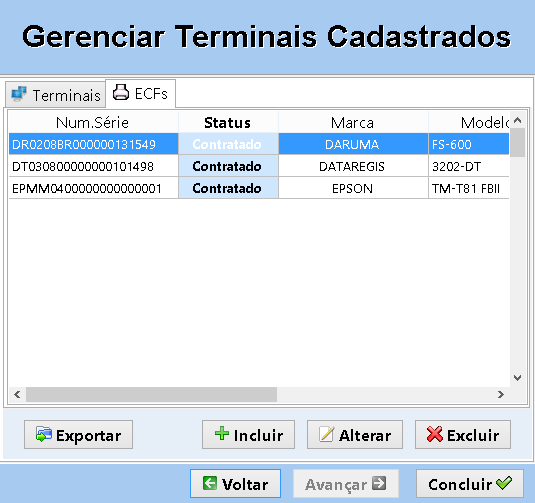
Imagem - Gerenciar Terminais Cadastrados - ECFs.
|
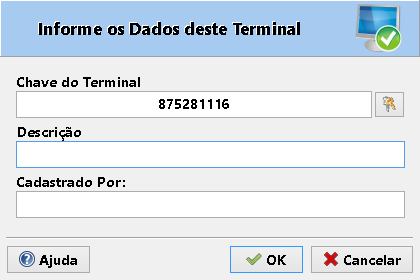
Imagem - Informe os dados deste terminal.
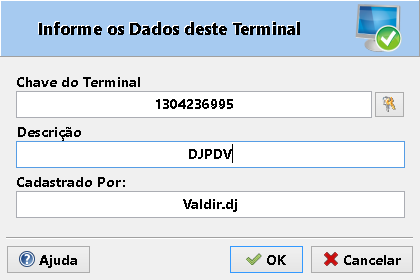
Imagem - Informe os dados deste terminal.
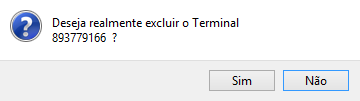
Imagem - Aviso de exclusão de terminal.
|
8 - Após realizar as inclusões/alterações/exclusões desejadas a lista dos terminais cadastrados é atualizada, para finalizar clique em Concluir.